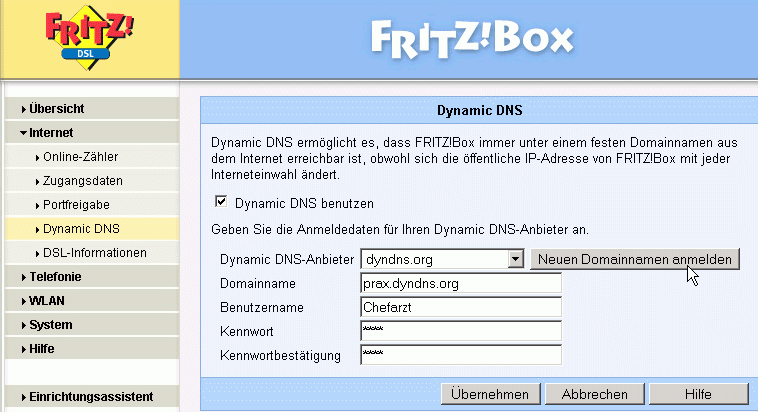
Ein von der Praxis beliebig weit entfernter am Internet angeschlossener PC kann so eingerichtet werden, daß er für Duria als ein normaler Arbeitsplatz im lokalen Netz erscheint. Auch die Peripherie des entfernten PCs, wie Drucker und Scanner kann problemlos eingebunden werden, der Zugriff auf das Fremdbefundarchiv in der Praxis ist möglich.
Auf Windows2000- oder -XP-Systemen können VPN(virtuelles privates Netzwerk)-Verbindungen mit Bordmitteln eingerichtet werden. Dazu wird auf dem Duria-Server in der Praxis ein VPN-Server und auf dem PC zu Hause ein VPN-Client eingerichtet. Der Haken ist oft ein Router, der dem Server vorgelagert ist. Wenn der Router in der Praxis eine Fritz-Box ist, kann die folgende Anleitung so direkt verwendet werden.
Die Verbindungsanforderung wird über das Web vom VPN-Client an die IP-Adresse des VPN-Servers gesendet. Diese wechselt allerdings bei jeder neuen Einwahl des Server-PCs in das Internet, da der Provider die Adressen dynamisch vergibt. Eleganteste Lösung des Problems ist die kostenlose und unkomplizierte Registrierung einer Domain bei DynDNS . Diese wird dann im Fritz-Box-Setup eingetragen und die Fritz-Box meldet nach jeder neuen Einwahl ihre aktuelle IP-Adresse der Datenbank von DynDNS. Der DynDNS-Server arbeitet dann quasi als sekundärer DNS-Server, um den registrierten Domainnamen aufzulösen.
In der Bedieneroberfläche der Fritz-Box muß für die Nutzung der hier beschriebenen Funktionen unter System -> Ansicht "Expertenansicht aktivieren" gesetzt sein. Im Bild sind Beispieldaten in die Maske der Fritz-Box eingetragen.
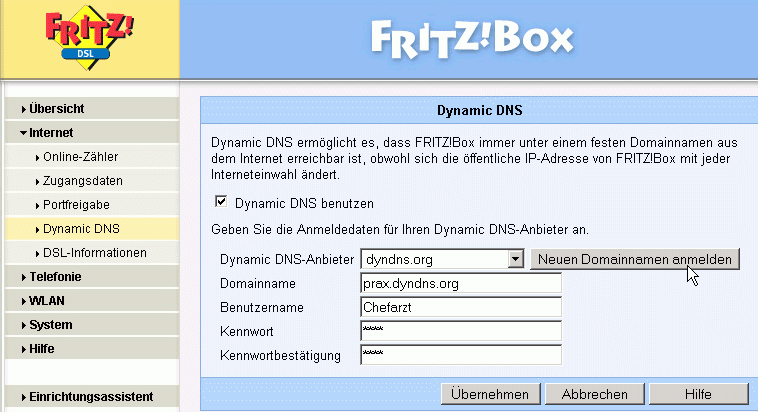
Damit die Fritz-Box die VPN-Verbindung zuläßt und an den richtigen PC im Netz weiterleitet, müssen unter Internet -> Portfreigabe mit der Schaltfläche "Neue Portfreigabe" zwei Einträge generiert werden, die Angaben zum Verschlüsselungs- und Übertragungsprotokoll, freizugebenden Port und die lokale IP-Adresse des Duria-Servers enthalten.
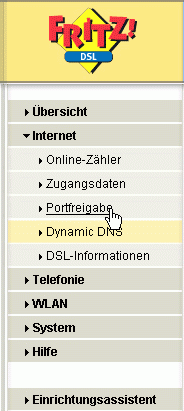
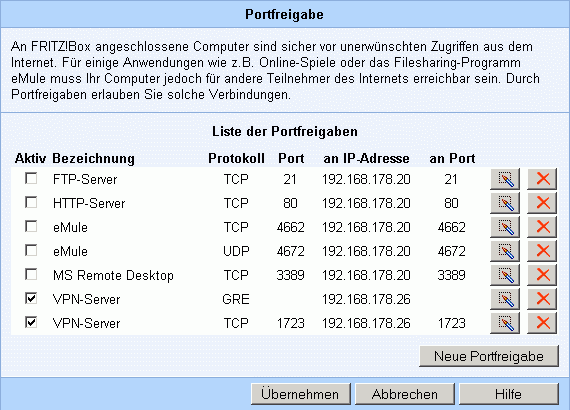
Der Router ist damit fertig eingerichtet. Am Server-PC, dem Duria-Hauptrechner, wird nun eine neue Netzwerkverbindung erstellt:

...

Serverseitig wird an der folgenden Stelle gewählt: "Eingehende Verbindung akzeptieren"
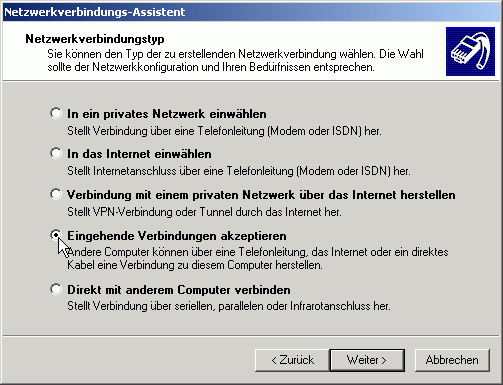
Im folgenden Bild werden die installierten Kommunikationsgeräte angeboten, die wir jedoch unter Klicken auf "Weiter" ignorieren:
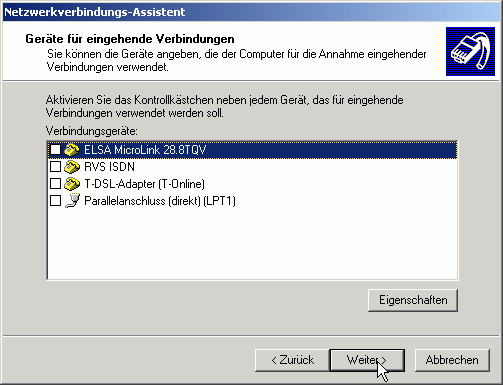
Hier gilt natürlich die Option "Virtuelle private Verbindung zulassen".
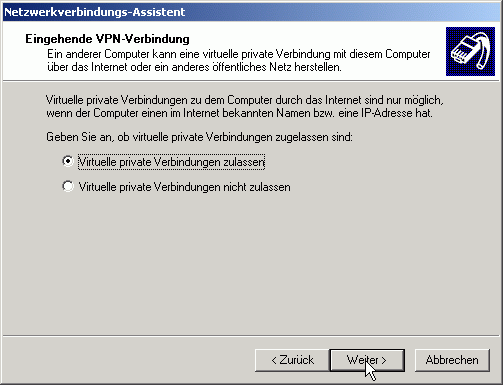
Man kann entweder unter den schon registrierten Benutzern einen aktivieren oder jetzt einen neuen anlegen. Das Paßwort sollte nicht trivial sein, damit, falls jemand die Domain kennt oder errät, keine Chance hat, sich einzuschleichen.
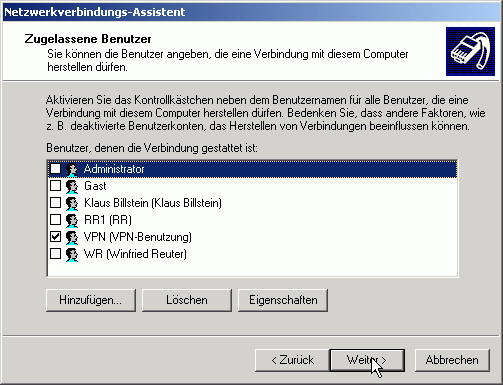
Normalerweise arbeitet ein DHCP-Server, meist die Fritz-Box, im LAN, dann sind die Einstellungen so wie im Bild unten richtig. Wer DHCP abgeschaltet hat, wird als erfahrener User wissen, was er ansonsten unten einträgt.

Die Netzwerkkomponenten sollte man alle akzeptieren ...
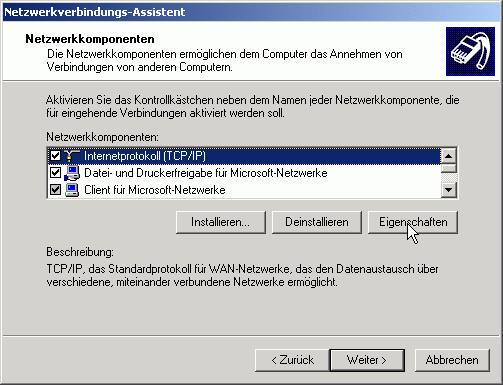
... und damit ist der Duria-Server für die VPN-Anwahl vorbereitet.

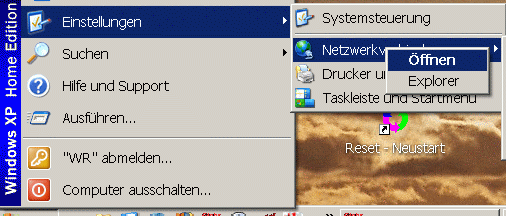
Wir öffnen den Ordner mit den Netzwerkverbindungen (hier unter XP) ...

... und erstellen eine neue Verbindung:
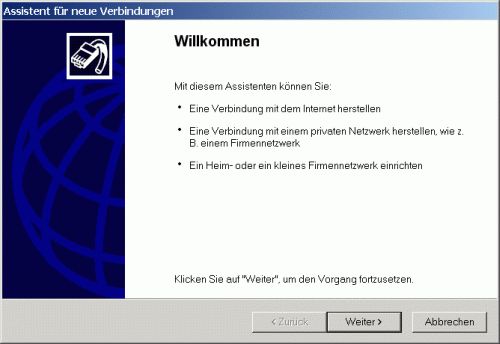
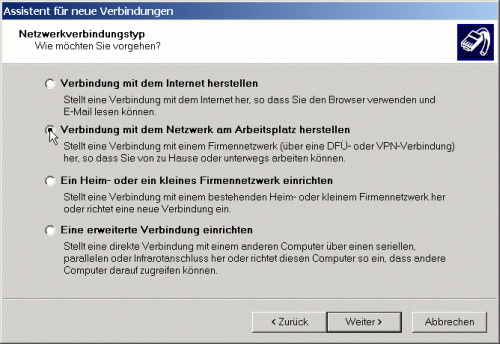



Die obige Einstellung gilt, wenn z.B. der PC per Flatrate mit dem Internet dauerverbunden ist; ansonsten müsste man eine existierende Einwahlverbindung angeben.

Hier die registrierte Domain für den dynamischen DNS eintragen.
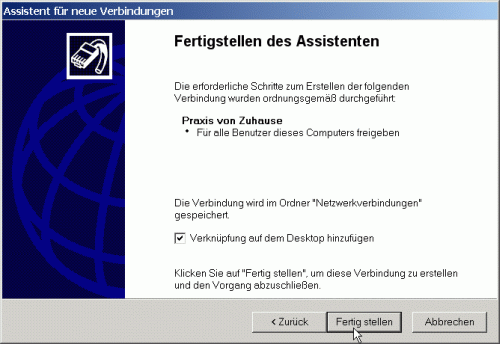
Nach dem Fertigstellen müssen noch Feineinstellungen an den TCP/IP-Eigenschaften vorgenommen werden:



Das Feld unten sollte deaktiviert werden, sonst würde bei bestehender VPN-Verbindung die gleichzeitige Verbindung ins normale Internet nicht mehr möglich sein.
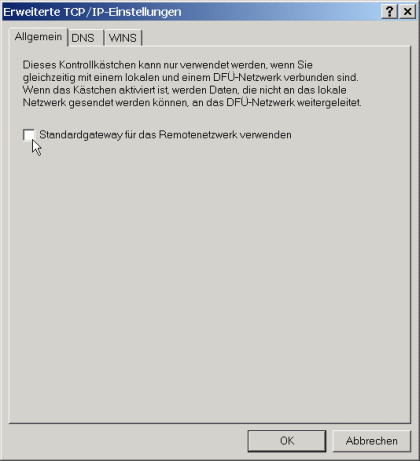
Und jetzt: Erster Verbindungsaufbau!
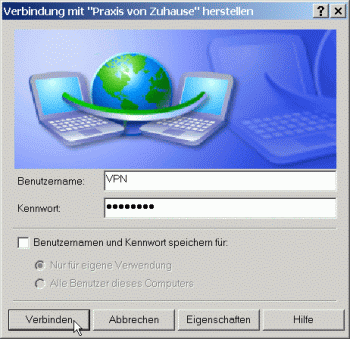
Der Duria-Telnetclient auf dem Heimarbeitsplatz sollte als Servername die lokale IP-Adresse des Duria-Rechners in der Praxis benutzen. In den "Eigenschaften" (über rechte Maustaste) des Telnetclients sollte dies eingetragen werden:
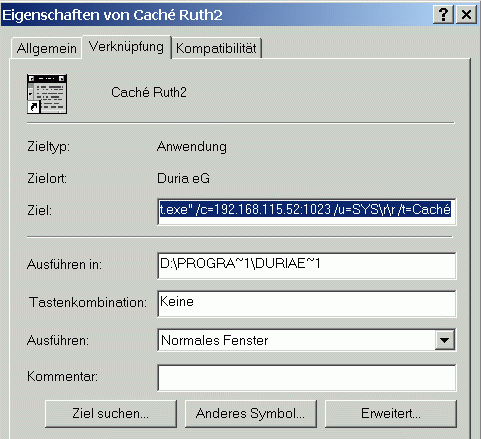
Auch in den Angaben zum Archivverzeichnis (PRX -> Verschiedenes -> Duria-Clientparameter) sollte diese Form der Adresse benutzt werden.
Die Firma RealVNC bietet eine geniale Fernsteuerungssoftware als OpenSource-Programm zum kostenlosen Download an. Auf dem fernzusteuernden Rechner wird die Servervariante und auf dem fernsteuernden die Clientvariante installiert. Der Client hat den kompletten Desktop des anderen PCs auf dem Bildschirm und der Anwender kann mit Maus und Tastatur so darauf arbeiten, als säße er leibhaftig davor.
Unter www.sysinternals.com gibt es eine Sammlung von Kommandozeilenbefehlen zum kostenlosen Download , die die Fernsteuerung von Programmen/Diensten/Prozessen erlauben, ohne daß auf dem Zielcomputer irgendein Clientprogramm installiert sein muß. Z. B. kann man mit einem parametrierten Befehl ein Programm auf den Zielrechner pushen und dort lokal starten.
Viel Erfolg!